相信越来越多的用户很喜欢使用word软件,word软件中有着许多专业性很强的办公软件,给用户带来了许多的帮助,让用户在编辑文档文件时,可以感受到许多的便利,因此这款软件成为了用户在编辑文档文件时的首选办公软件,当用户在编辑文档的过程中,遇到需要插入页眉的情况,但是文档的首页不需要页眉,这种情况应该怎么来解决呢,其实这个问题很好解决,首先用户利用插入页眉功能来在页面上添加页眉,接着用户再利用页眉和页脚工具来勾选首页不同选项即可设置成功,因此有需要的用户可以来看看小编下方的经验分享,希望用户在看了小编的教程后,能够成功解决好这个问题。
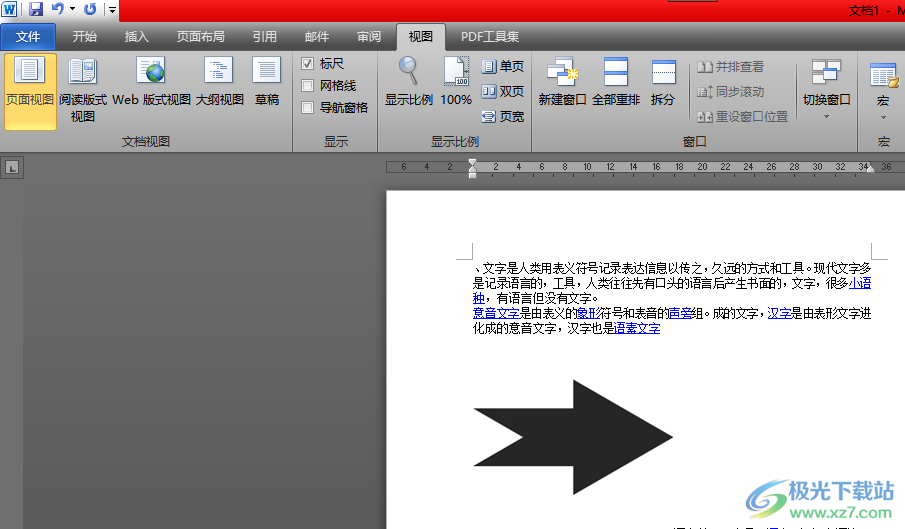
1.用户在word软件中打开文档文件,并进入到编辑页面上来进行设置
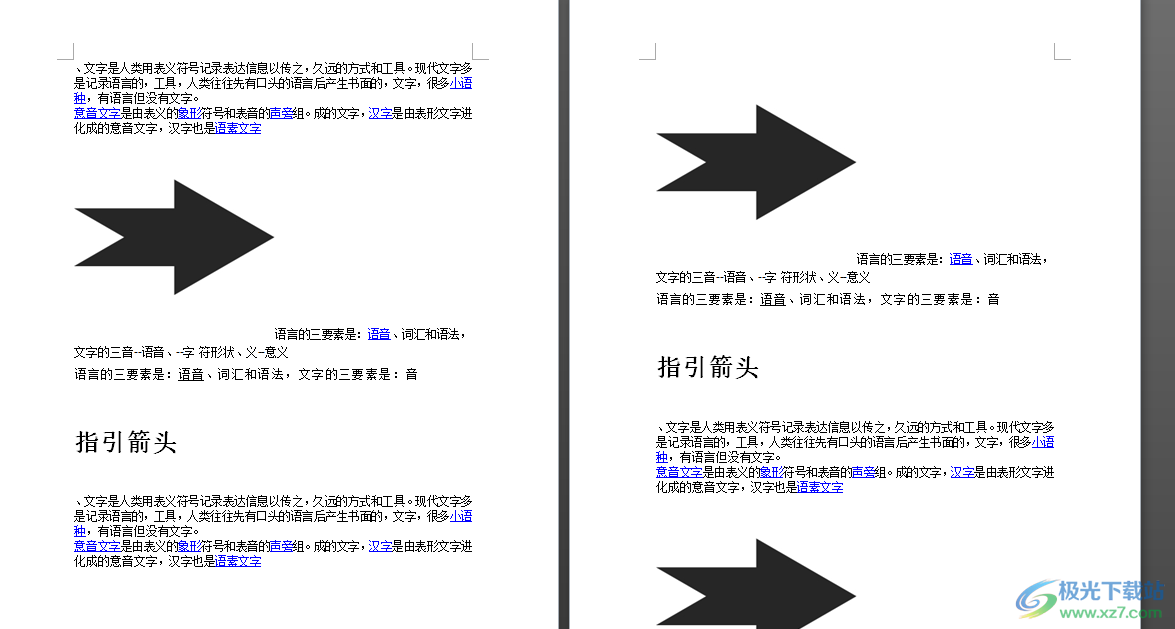
2.接着用户点击菜单栏中点击插入选项,在显示出来的选项卡中点击页眉选项

3.这时将会弹出下拉菜单,用户根据自己的喜好来选择页眉样式,小编以页眉的空白样式为例
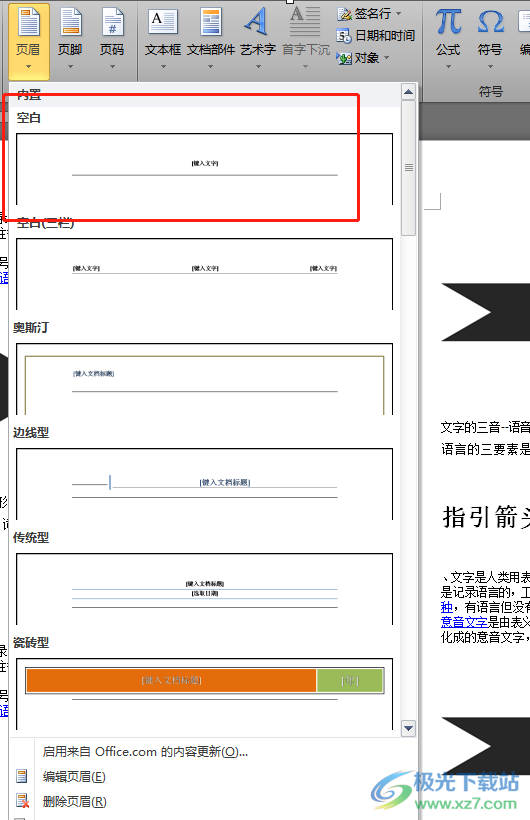
4.随后在页面上成功插入页眉,用户需要在页眉上键入文字信息,如图所示,文档的第一页也添加了页眉
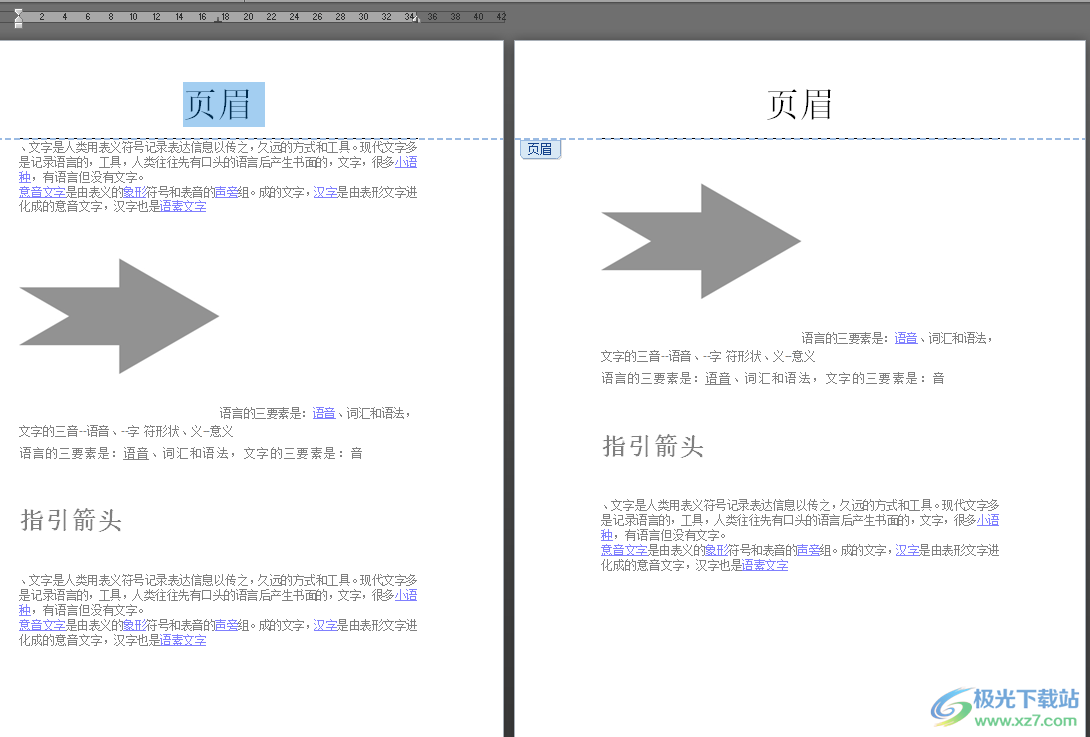
5.需要用户在菜单栏的页眉和页眉工具的设计选项卡中,找到选项板块并勾选其中的首页不同选项即可
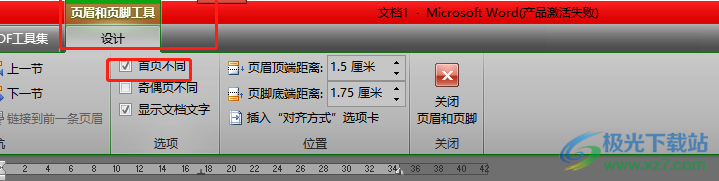
6.用户设置后就会发现文档第一页的页眉以及消失不见了,需要将页眉的编辑状态关闭
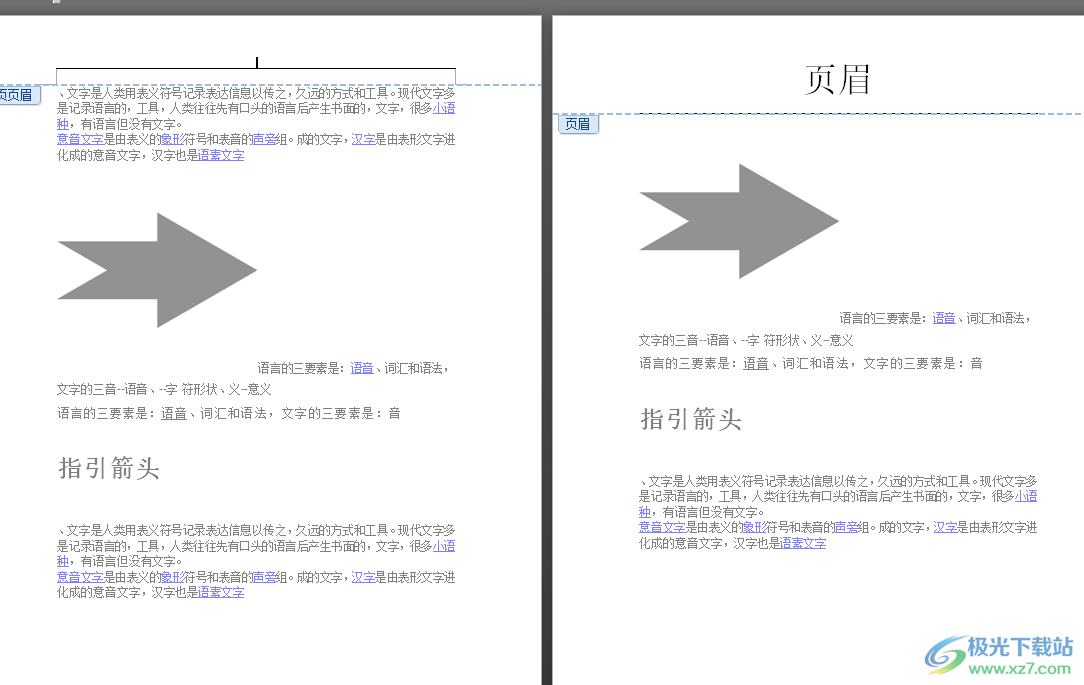
7.在页面上方菜单栏中的页眉和页脚工具的设计选项卡中,直接点击关闭页眉和页脚选项即可
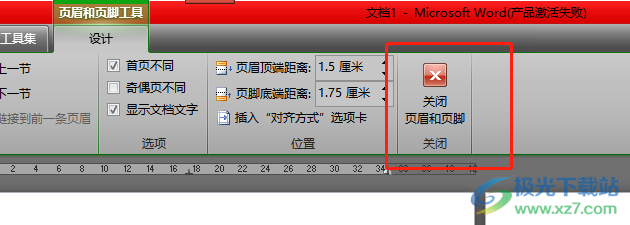
8.最后用户在文档页面上就可以实现第一页不要页眉的想法了,效果如下
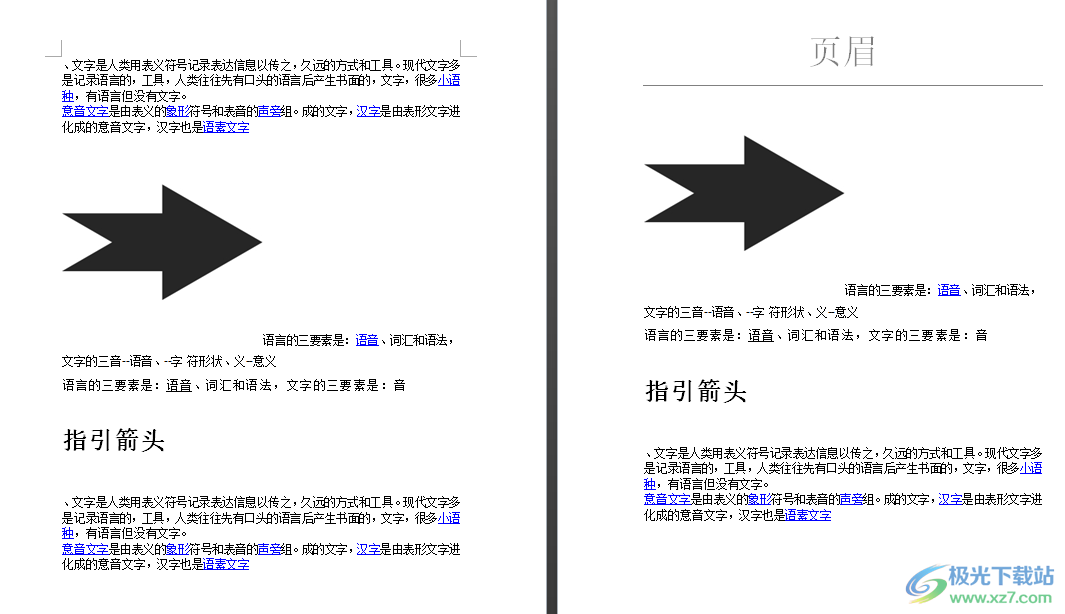
一直以来word软件给用户带来了许多的便利,用户在使用的过程中还可以充分利用各种功能来进行设置,当用户在遇到文档第一页不要页眉的问题时,只需要利用插入页眉和首页不同这两个功能即可实现,方法简单易懂,因此感兴趣的用户快来试试看吧。
 安卓手机Flash安装方法详解
安卓手机Flash安装方法详解
安卓手机Flash安装方法详解 想必大家都发现了,iPhone手机不支持......
 荣耀手机进入recovery模式教程
荣耀手机进入recovery模式教程
在手机的recovery模式中,我们可以对手机进行系统重置、安装等......
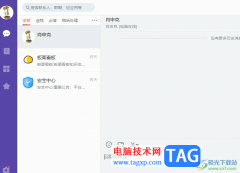 电脑版轻推发送文件给别人的教程
电脑版轻推发送文件给别人的教程
轻推是一个很适合办公的的智能工作平台,为用户带来了强大且......
 BIOS更新教程:为什么要定期更新主板的
BIOS更新教程:为什么要定期更新主板的
BIOS(基本输入输出系统)是连接计算机硬件与操作系统的重要组......
 英特尔将在 GDC 2022 上推出 XeSS
英特尔将在 GDC 2022 上推出 XeSS
AMD将在即将到来的GDC 2022上展示影像技术升级项目的最新研究成......

word软件作为一款具有专业文字处理功能的办公软件,让用户能够简单轻松的处理文档文件,一般用户可以用来设置文档的格式或是用来编写文章、论文等,给用户带来了许多的便利,当用户在...

很多小伙伴在选择文字文档的编辑程序时都会将Word程序作为首选,因为在Word程序中,我们可以对文档进行各种设置。当我们想要将两行文字变为一行文字的大小时,我们只需要在Word程序中选中...

Word文档是很多小伙伴都在使用的一款软件,在其中我们有时候会需要将文字设置为竖排的效果。那小伙伴们知道Word文档中具体该如何设置文字的竖排效果吗,其实设置方法是非常简单的。我们...

众所周知word软件是当下用户的电脑上必备的办公软件,很显然成为了热门的办公软件,受到了许多用户的喜欢,当用户使用word软件时,可以体验到软件中的功能是很强大的,给用户带来了许多...

Word程序是很多小伙伴都在使用的一款文字文档编辑程序,在这款程序中,我们可以根据自己的需求对文字文档进行各种编辑,添加各种内容。有的小伙伴在使用Word程序的过程中可能会需要在文...

很多小伙伴在对文字文档进行编辑时经常会遇到各种各样的问题,大部分问题都可以使用WPS中的工具进行解决。有的小伙伴在使用WPS对文字文档进程编辑时就会遇到需要将文档中所有小写字母变...
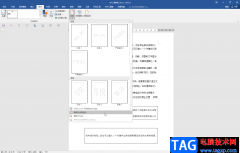
Word文档是我们都非常熟悉的一款文字处理软件,在Word文档中我们有时候会插入一定的水印以保护版权,但是有的小伙伴发现自己在Word文档中插入的水印有时候会被图片挡住。那小伙伴们知道遇...

Word文档是一款非常好用的文本处理软件,在其中我们可以为文档添加一定的页眉页脚,比如我们可以在页眉处添加公司的名称,在页脚处添加文档的页码编号等等。如果后续我们不再需要这些...

Word文档是一款非常好用的办公软件,很多小伙伴基本上每天都在使用。如果我们希望在Word文档中开启或关闭拼写检查功能,小伙伴们知道具体该如何进行操作吗,其实操作方法是非常简单的,...
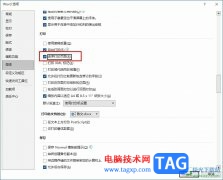
很多小伙伴在对文字文档进行编辑时都会选择使用Word程序,因为Word程序中的功能十分的丰富,并且操作简单,在这款程序中我们可以对文字文档进行字体、段落的设置,还可以将编辑好的文档...

当我们需要用Word排版文档时,在文档中可能经常会遇到为不同文本设置相同字体的情况。 通常小白的做法是依次设置文本的字体。如,需要将文档中某些字体设置为微软雅黑,就会依次点击【...

WPS文档是一款非常展业好用的办公类软件,功能非常丰富且强大,很多小伙伴都在使用。如果我们需要在电脑版WPS文档中查找历史编辑记录,小伙伴们知道具体该如何进行操作吗,其实操作方法...

word软件是许多用户经常使用的一款办公软件,给用户带来了许多的帮助,因为在word软件中有着许多强大且实用的功能,让用户能够简单快速的完成编辑工作,因此word软件受到了许多用户的喜欢...

Word文档是一款非常受欢迎的文字处理软件,在其中我们可以进行各种文字的专业化编辑与处理,很多小伙伴们基本上每天办公时都会需要使用到该软件。在Word文档中编辑文本内容时,有时候会...

Word文档是一款我们都非常熟悉的办公软件,在Word文档中我们通常都会将文本段落设置为首行缩进2字符的效果,但是有的小伙伴发现自己在设置时文本没有反应,那小伙伴们知道遇到这种情况该...